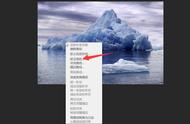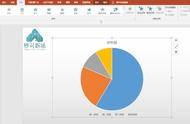因为一些生活中个人的事,近一个月未更新了,继续坚持下去,每天有机会就进步一点点,羡慕学生时代充裕的时间,希望看到这个文章的学生,大家珍惜美好时光,最好的年华好好充实自己~
抠图基本工具1、选框工具(矩形和椭圆)
最简单的抠图工具,应用场景不多。
样式可以选择正常(任意大小)、固定比例、固定大小。
知识点:按住Shift 左键并拖曳,可以绘制正方形选区,限于第一次创建;按住Shift Alt 左键并拖曳,可以创建以鼠标点击起始点为中心的正方形选区。
此方法对于局部放大不错,很基本的操作。
2、套索工具(套索工具、多边形套索、磁性套索)
这里简单说下,选区布尔运算,这个在后期处理中很重要。
四种:选区、添加到选区、从选区减去,与选区交叉。从字面意思就好理解。
套索工具,通常羽化选区,目的是使得选区不那么生硬,合适的羽化值能使选区过渡更自然。比较自由,想怎么绘制就怎么绘制,没有任何限制。
书中讲到在应用选区前进行羽化,这个顺序要掌握。
多边形套索:主要是规则多边形图像的扣取。
磁性套索工具:应用与图像与背景反差大的图像,反差越大,扣取的选区图像越精确。这个是我们比较常用的一个抠图工具,几个选项要设置合理,可以抠取非常不错的图像。
宽度:设置检测的范围,设置的值越小越精确,如果图像边缘比较清晰,可以适当设置较大的值;
对比度:设置边缘的灵敏度,比例设置越大,要求边缘与周围环境反差越大;
频率:设置锚点的数量,数值越大,锚点越多,捕捉到的边缘越精确
~下节继续学习,下节学习魔棒工具
正好赶上俄乌乱局,受伤害的最大的还是人民,想到我们的祖国仍未统一,希望早日统一。
,